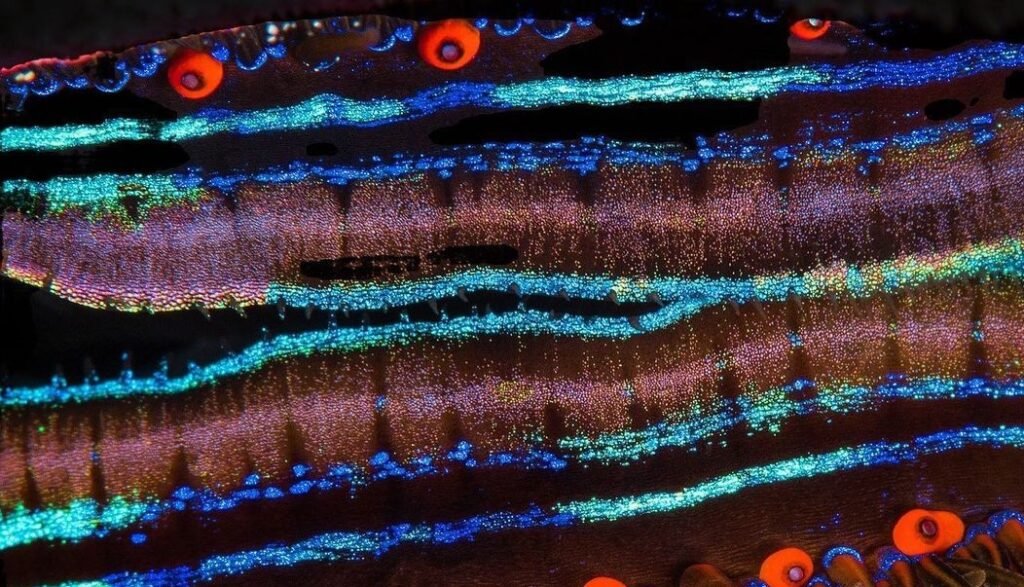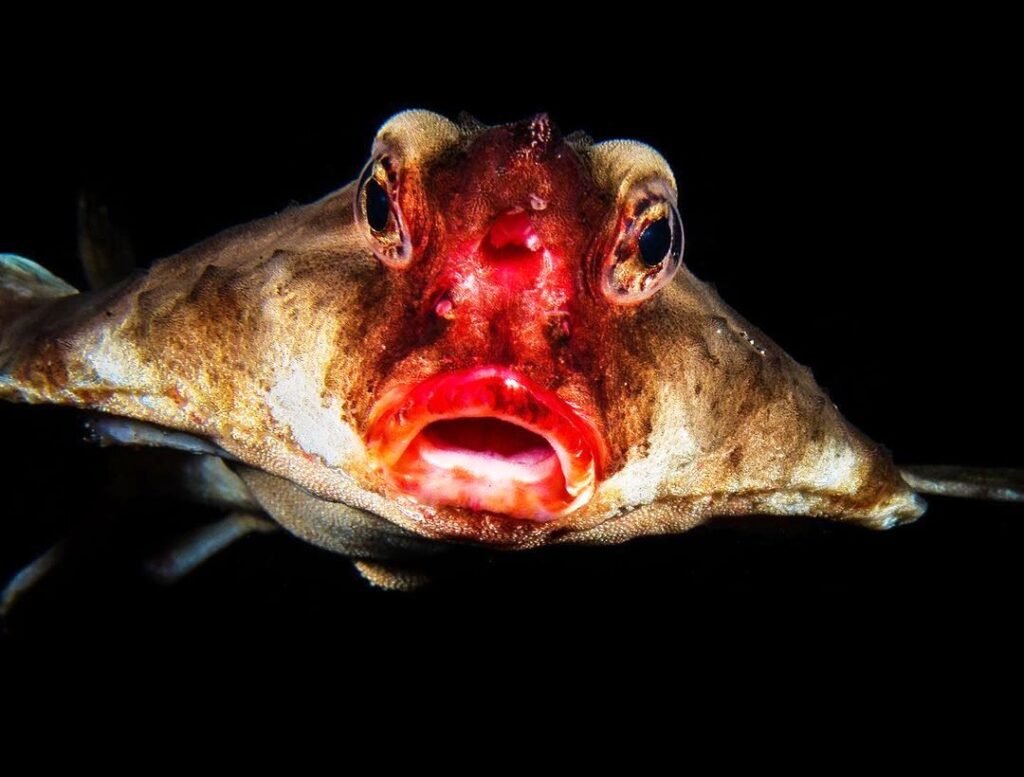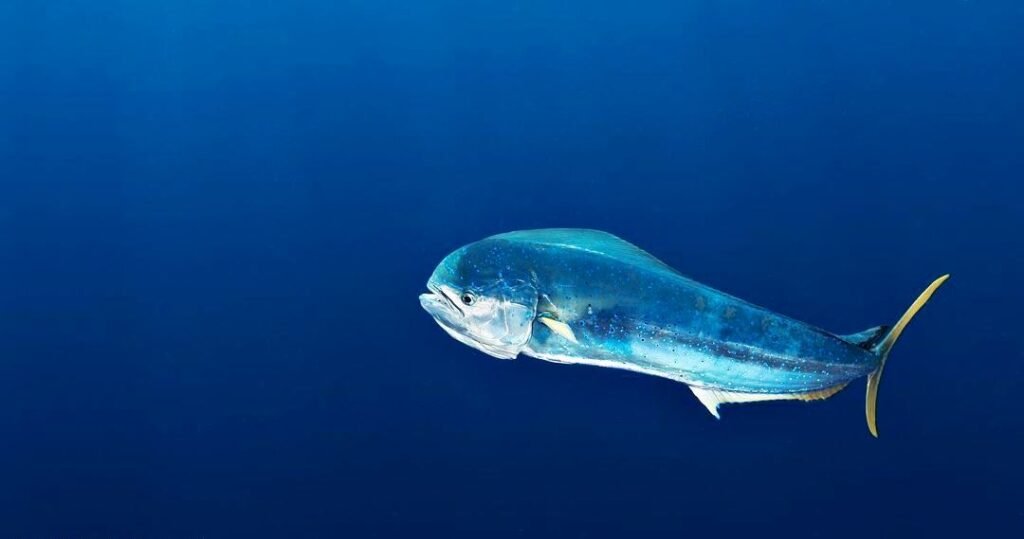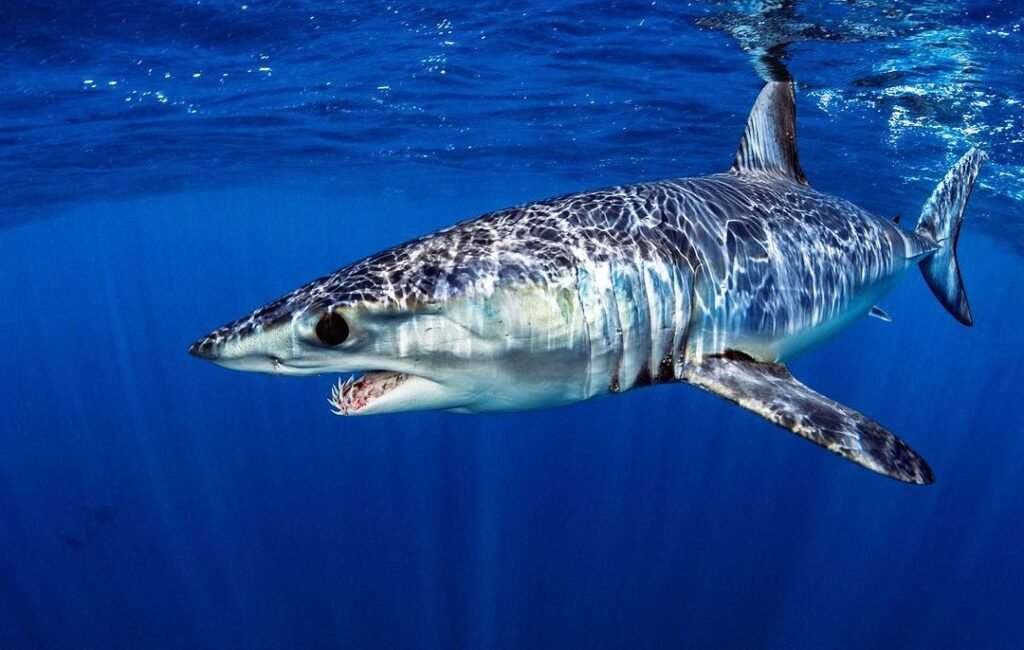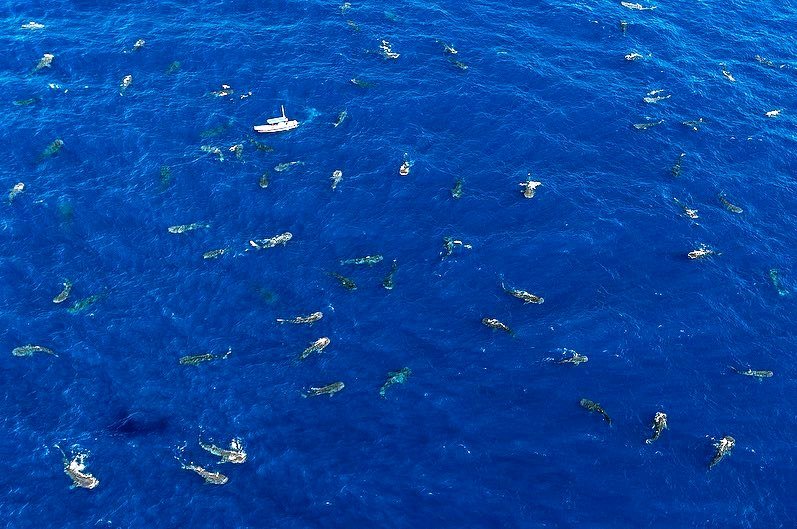Ciao amici, siete calorosamente benvenuti sul nostro sito web https://alberoimmagini.com/. Nel post di oggi condividerò con voi – Sfondo 4K, Sfondo 4K Desktop, Sfondo 4K Windows 11, Sfondo 4K PC, Immagini Sfondo 4K, Foto Sfondo 4K, Sfondo 4K Per PC, Wallpaper Sfondo 4K, Sfondo 4K Ultra HD, Sfondo 4K Windows 7, Immagine Sfondo 4K, Buon Appetito Immagini Nuove Gratis.
Sfondo 4K
Come Cambiare Lo Sfondo In Windows 10
Uno sfondo è l’immagine di sfondo del desktop. È anche chiamato sfondo del desktop. Windows 10 ti consente di scegliere lo sfondo. Vengono forniti diversi sfondi integrati e la possibilità di utilizzarne uno personalizzato. Questo articolo ti mostrerà come.
Fare clic con il pulsante destro del mouse su uno spazio sul desktop. In questo modo verrà visualizzato un menu a discesa.
Fare clic su Personalizza. Questa opzione si trova nella parte inferiore del menu a discesa.
Fai clic sulla casella sotto l’intestazione “Sfondo”. È possibile fare clic su una delle seguenti opzioni:
Immagine: consente di selezionare un’immagine da visualizzare sul desktop. Verranno elencate molte immagini recenti e di esempio che potranno essere utilizzate facendo clic su una di esse. Puoi anche fare clic su Sfoglia e scegliere un’immagine se non ti piacciono le foto stock. Inoltre, puoi fare clic sulla casella sotto “Scegli un adattamento” per modificare il modo in cui viene visualizzata l’immagine (ad esempio, riempiendo l’intero schermo).
Tinta unita: consente di selezionare un colore a tinta unita (ad esempio, grigio) per riempire il desktop di Windows.
Presentazione: visualizza una serie di foto dalla cartella “Immagini” predefinita del computer in una presentazione. È possibile modificare questa cartella facendo clic su Sfoglia e selezionando una nuova cartella.
È meglio creare una nuova cartella dedicata alla presentazione di sfondo del desktop che contenga le immagini che desideri come sfondo. Ad esempio, potresti creare una cartella chiamata “Slideshow desktop” nella sezione “Immagini” di Esplora file.
Esci dalla finestra “Personalizzazione” per vedere il tuo nuovo sfondo. Per fare ciò, fai clic sulla X nell’angolo in alto a destra della pagina. L’opzione dello sfondo selezionata verrà applicata automaticamente al desktop quando si modificano le impostazioni.
Chiamato anche sfondo del desktop, uno sfondo è un’immagine visualizzata dietro l’interfaccia utente grafica quando il desktop dell’utente è visibile. È l’immagine, il colore o il motivo che vedi nella schermata principale del sistema operativo (sistema operativo) dopo l’avvio del computer. Nell’immagine puoi vedere un esempio di un desktop Microsoft Windows XP con uno sfondo raffigurante nuvole bianche in un cielo azzurro sopra una collina verde.
Confusione tra screen saver e sfondo
Molti nuovi utenti di computer confondono uno sfondo con uno screen saver, che è l’immagine in movimento o l’animazione mostrata quando sei lontano dal computer. Consulta la nostra pagina del salvaschermo per ulteriori informazioni e collegamenti correlati su questo termine.
Un motivo o un’immagine viene utilizzato per rappresentare la superficie del desktop in un’interfaccia utente grafica (GUI). Chiamato anche “sfondo”, molte opzioni di sfondo vengono fornite con ciascun sistema operativo, ad esempio una singola immagine o immagini casuali da una delle cartelle dell’utente. Gli smartphone consentono inoltre di utilizzare una varietà di sfondi sulle schermate iniziali.
Sfondo animator
Lo sfondo animato rende alcuni oggetti in movimento o cambiamenti continui di scena per le persone a cui piace lo sfarzo dell’animazione. Tuttavia, in un dispositivo portatile, lo sfondo animato consuma la batteria.
Perché coprire il desktop con uno sfondo?
Anni fa, qualcuno che aveva passato troppe notti insonni a programmare deve aver pensato che fosse un’ottima analogia perché lo schermo del desktop è verticale come un muro. A partire da Windows XP, Microsoft ha deciso di porre fine al mistero e chiamarlo semplicemente “Background”. Visualizza desktop e salvaschermo.